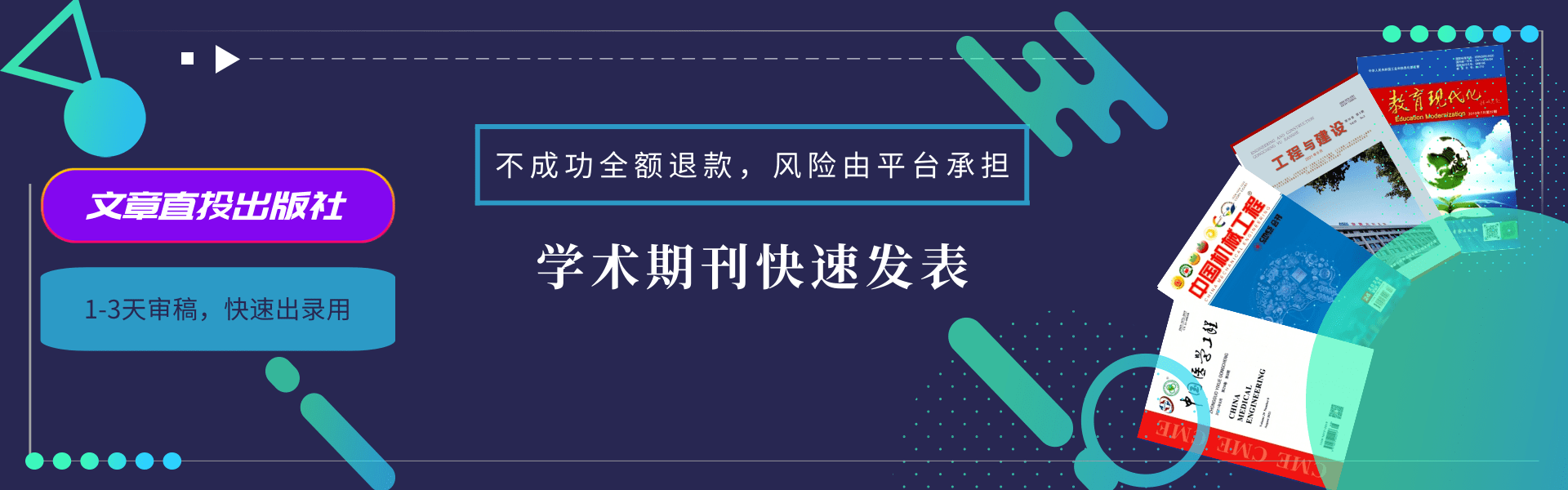在不改变学生姓名顺序的情况下排名次教师问题描述:
您好,我有一份成绩表,我想在不改变姓名顺序的情况下给学生们排名次,您看有什么简便点的方法吗?
工程师回复:
老师,您可以利用Excel中的RANK排名函数来实现这个目标。
教师提问:
我不知道应该怎么操作,您能帮我设置一下吗?
工程师回复:
工程师远程连接并操作老师的电脑,做出以下操作步骤:
1. 打开该老师的成绩表。
2 . 在“ I 2 ” 单元格中输入“=RANK(H2 ,H2:H16)”(其中第一个参数“H2”是需要排名的学生的成绩;“H2:H16”为所有人的成绩参数)。

3. 把光标放到第二个参数值“H2:H16”中字母和数字的中间,分别点击一下键盘上方的“F4”功能键,此时函数会变为“=RANK(H2,$H$2:$H$16)”(此操作是为了在拖曳公式时保持参数二的区域不会随着拖拽而改变)。

4. 函数填写完毕后按回车键,确认输入完毕,(此时“I2”单元格中会出现一个数字,此数字为H2中的数值在“H2:H16”区域中所有数字的排名数值)。
5. 选中“I2”单元格,鼠标点击“I2”单元格右下角的小“十字”向下拖曳到H16单元格。
6. 这样在不改变学生姓名顺序的情况下排名次就完成了。
呼叫中心提示:Excel是一款功能强大的电子表格编辑制作软件,而函数是Excel不可或缺的一部分。RANK函数是返回一个数字在数字列表中的排位。在本例中,我们使用了$符号实现对单元格的绝对引用,如果公式所在单元格的位置改变,绝对引用的单元格始终保持不变。
利用会声会影给视频声音去除杂音
教师问题描述:
您好,我自己录制了一个视频,放到电脑中播放时发现视频中的杂音很大,请问可以将这些杂音稍微去除一些吗?
工程师回复:

老师,您可以使用会声会影的音频滤镜功能将杂音去除一些。
教师提问:
我电脑上正好有会声会影X5,您可以帮我演示一下吗?
工程师回复:
工程师远程连接并操作该老师的电脑,做出以下操作步骤:
1.打开会声会影,在视频轨上单击鼠标右键,在弹出下拉菜单中选择“插入视频”将需要去除杂音的视频导入到会声会影中。
2.右键单击导入到会声会影中的视频,在弹出的菜单中选择“分割音频”,将音频单独分离出来进行编辑。
3. 鼠标右键单击下方声音轨中分离出的音频,在弹出的菜单中选择“音频滤镜”。
4. 在弹出的对话框中选择“删除噪音”,然后点击“添加”,滤镜的选项就会自动出现在“已用滤镜”的下方。

5. 选中“已用滤镜”下方的“删除滤镜”,单击“选项”,在弹出的对话框中将阀值调到大概50%左右,单击“确定”。

6. 点击上方菜单栏中的“分享”,单击“创建视频文件”,将修改完成的视频文件导出即可。此时视频中的声音杂音已经去除得差不多了。

呼叫中心提示:会声会影不仅可以对视频进行编辑处理,而且还可以对视频中的声音进行编辑处理,结合它的其他功能,我们就可以创建出比较理想的视频文件。
如何制作图片虚化文字突出的动画效果
教师问题描述:
您好,一点击鼠标,背景图片就会变得虚化,同时会出现一个文本框,并配有文字“克和千克”,这样的效果可以实现吗?
工程师回复:
老师,这个可以利用PPT中的图片格式和动作设置相结合来完成的。
教师提问:
您能教我一下是怎样操作的吗?
工程师回复:
工程师远程连接并操作老师的电脑,做出以下操作步骤:

1. 将图片进行复制(Ctrl+C)粘贴(Ctrl+V)。选中复制后的图片,选择“格式”—“艺术效果”—“虚化”。点击鼠标右键,选择“设置图片格式”—“艺术效果”,将半径值改为6。

2. 选择“插入”—“形状”—“矩形”,将光标定位到合适位置进行拖曳。鼠标右键单击,选择“设置形状格式”—“颜色”,将颜色设置为淡蓝色,然后将“透明度”设置为20%。将线条设置为无线条。
3. 点击矩形,输入文字“克和千克”,然后选中虚化图片,选择 “动画”—“添加动画”—“淡出”。
4.选中矩形,选择“动画”—“添加动画”—“劈裂”,然后在动画窗格中,双击矩形所对应的动画,单击右键,选择“动画选项”—“效果”—“方向”—“中央向左右展开”,然后选择“计时”—“开始”—“与上一动画同时”,点击确定。

5.按Shift+F5键播放,观看幻灯片效果。呼叫中心提示:PPT作为教学日常工具之一,功能是非常强大的。通过合理运用图形和动画之间的相互配合,能够制作出我们意想不到的效果。
(北京教育网络和信息中心 王华辉 车英子 供稿)